كيفية قصر البحث على أنواع منشورات معينة في WordPress (بدون كود)
نشرت: 2022-04-22هل تبحث عن طريقة لقصر البحث على أنواع منشورات معينة في WordPress؟
عادةً ما يتطلب خبرة ترميز واسعة نظرًا لعدم وجود مثل هذه الميزة في WordPress افتراضيًا.
في هذه المقالة ، سنعرض لك أسهل طريقة لتقييد البحث في موقعك على أنواع منشورات معينة دون الحاجة إلى ترميز.
دعونا نتعمق في ذلك!
لماذا قصر البحث على أنواع منشورات معينة في WordPress
يجلب قصر عمليات البحث على أنواع معينة من المنشورات على موقعك العديد من المزايا.
أهمها أنه يسمح لك بتقديم نتائج بحث أكثر صلة للزائرين ، مما يجعل تجربة المستخدم الخاصة بهم أفضل.
على سبيل المثال ، إذا كنت تدير مدونة طبخ ، فيمكنك قصر البحث على موقعك على الوصفات فقط لتسهيل تصفح موقعك.
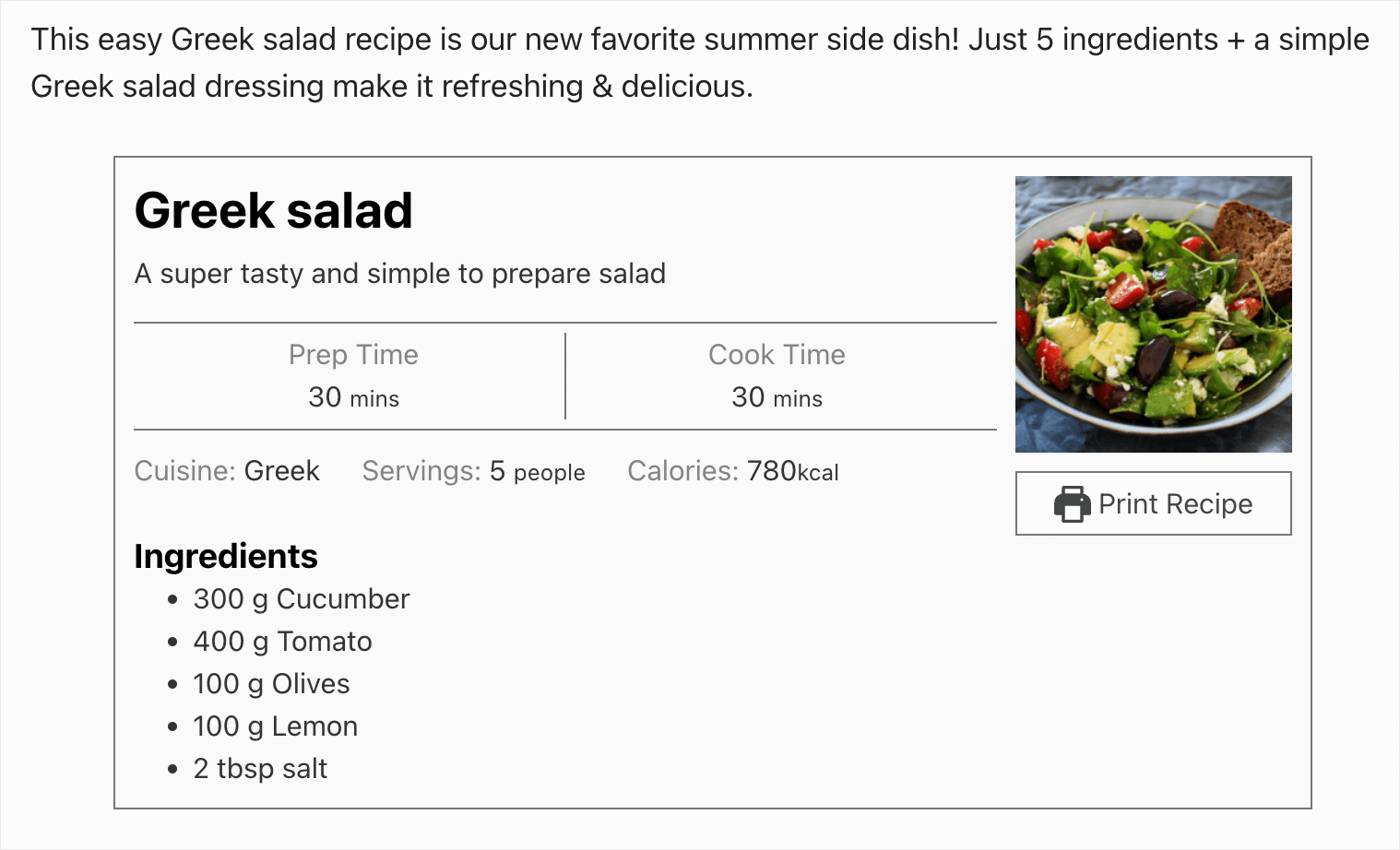
بالإضافة إلى ذلك ، سيساعدك قصر البحث على موقعك على نوع منشور معين على:
- عزز قابلية اكتشاف المحتوى الخاص بك . إذا وجد الزوار بسرعة ما كانوا يبحثون عنه على موقعك ، فهذا يشجعهم على استكشاف المزيد من المحتوى الخاص بك.
- الحصول على وظائف أفضل في محركات البحث . مدى سهولة العثور على المحتوى المناسب على موقعك يؤثر بشكل مباشر على متوسط مدة الجلسة ، وهو أحد عوامل الترتيب الرئيسية في Google.
- زيادة معدل التحويل الخاص بك . إذا كنت مالك موقع للتجارة الإلكترونية ، فيمكنك قصر البحث على موقعك على المنتجات فقط لتسهيل تصفح متجرك وزيادة الإيرادات.
الآن بعد أن عرفت سبب قصر البحث على موقعك على أنواع معينة من المنشورات ، دعنا نرى كيف يمكنك القيام بذلك.
كيفية قصر البحث على أنواع منشورات معينة في WordPress
أسهل طريقة لتقييد البحث على أنواع منشورات معينة في WordPress هي استخدام مكون إضافي مثل SearchWP.
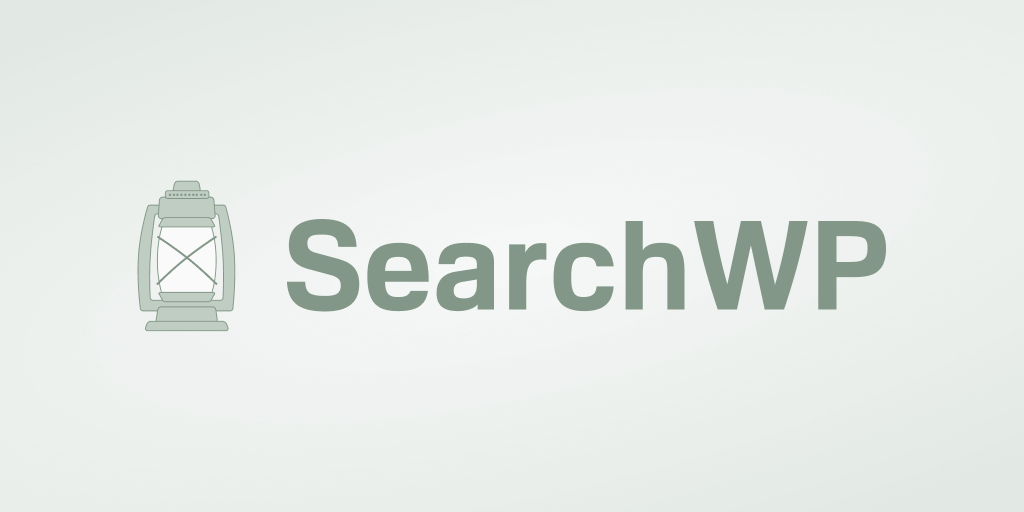
SearchWP هو أفضل مكون إضافي للبحث في WordPress في السوق ، مع أكثر من 30000 تثبيت نشط.
باستخدامه ، يمكنك قصر البحث على موقعك على أنواع منشورات معينة ببضع نقرات فقط ، دون الحاجة إلى ترميز.
ولكن ليس هذا هو الشيء الوحيد الذي يمكنك القيام به مع هذا البرنامج المساعد. في الواقع ، يسمح لك SearchWP بالتحكم الكامل في كيفية عمل البحث على موقعك.
على سبيل المثال ، يمكنك تحديد أولويات نتائج بحث معينة وعرض نتائج البحث في الوضع المباشر والمزيد.
فيما يلي بعض ميزات SearchWP الأخرى التي ستساعدك على تحسين البحث على موقعك:
- اجعل الحقول المخصصة قابلة للبحث . استخدام أنواع المنشورات المخصصة لنشر المحتوى الخاص بك؟ هناك الكثير من البيانات المفيدة في الحقول المخصصة الخاصة بهم ، والتي يمكنك جعلها قابلة للبحث باستخدام SearchWP.
- أضف شريط بحث برمز قصير . هل تبحث عن طريقة لوضع شريط بحث داخل المنشور أو الصفحة؟ باستخدام SearchWP ، يمكنك إضافة شريط بحث مخصص به رمز قصير إلى أي مكان في مقالتك.
- استبعاد صفحات معينة من نتائج البحث . هل تريد إخفاء بعض المنشورات أو الصفحات من نتائج البحث على موقعك؟ باستخدام SearchWP ، يمكنك القيام بذلك ببضع نقرات فقط.
- تتبع عمليات البحث على موقعك . هل ترغب في تتبع عمليات بحث زوارك؟ يجمع SearchWP بيانات عن كل أنشطة البحث على موقعك حتى تتمكن من معرفة المزيد عن جمهورك.
الآن بعد أن عرفت سبب استخدام SearchWP هو أسهل طريقة لقصر البحث على موقعك على أنواع منشورات معينة ، دعنا نرى كيف يمكنك القيام بذلك أدناه.
الخطوة 1: تثبيت وتنشيط SearchWP
الخطوة الأولى هي الحصول على نسختك من SearchWP هنا.
بعد ذلك ، قم بتسجيل الدخول إلى حساب SearchWP الخاص بك وانتقل إلى علامة التبويب التنزيلات .
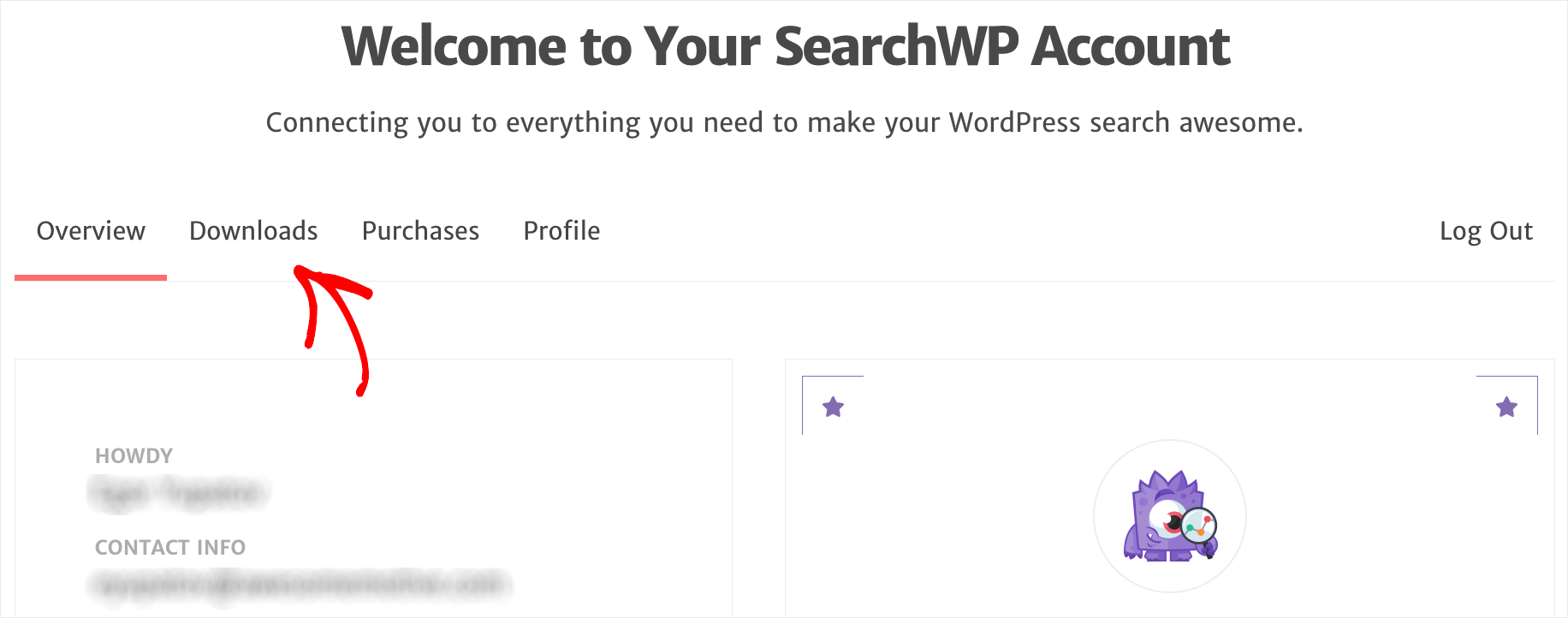
بمجرد الوصول إلى هناك ، اضغط على الزر Download SearchWP لبدء تنزيل ملف ZIP الخاص بالمكون الإضافي على جهاز الكمبيوتر الخاص بك.
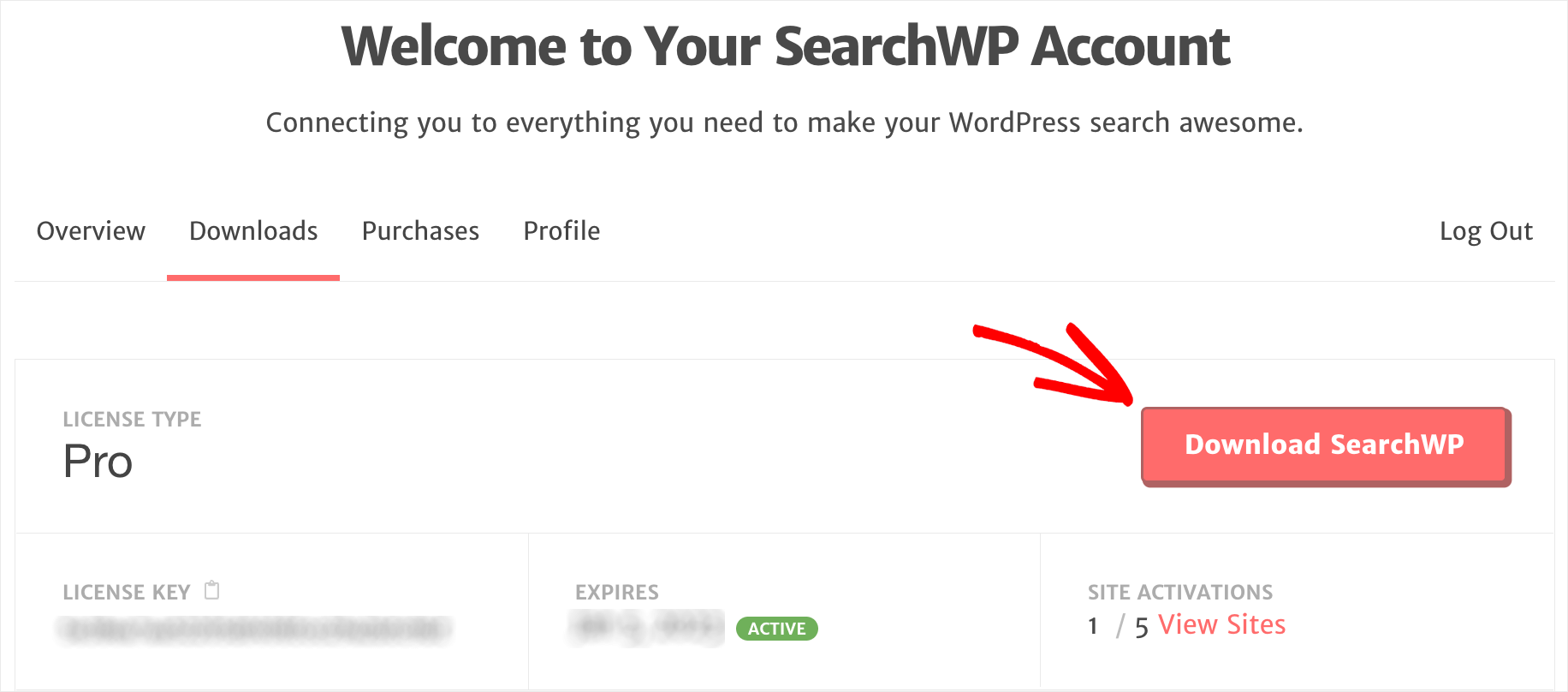
عند الانتهاء من التنزيل ، انسخ مفتاح الترخيص الخاص بك في علامة التبويب نفسها. ستحتاج إليه لتنشيط ترخيص SearchWP الخاص بك أكثر قليلاً.
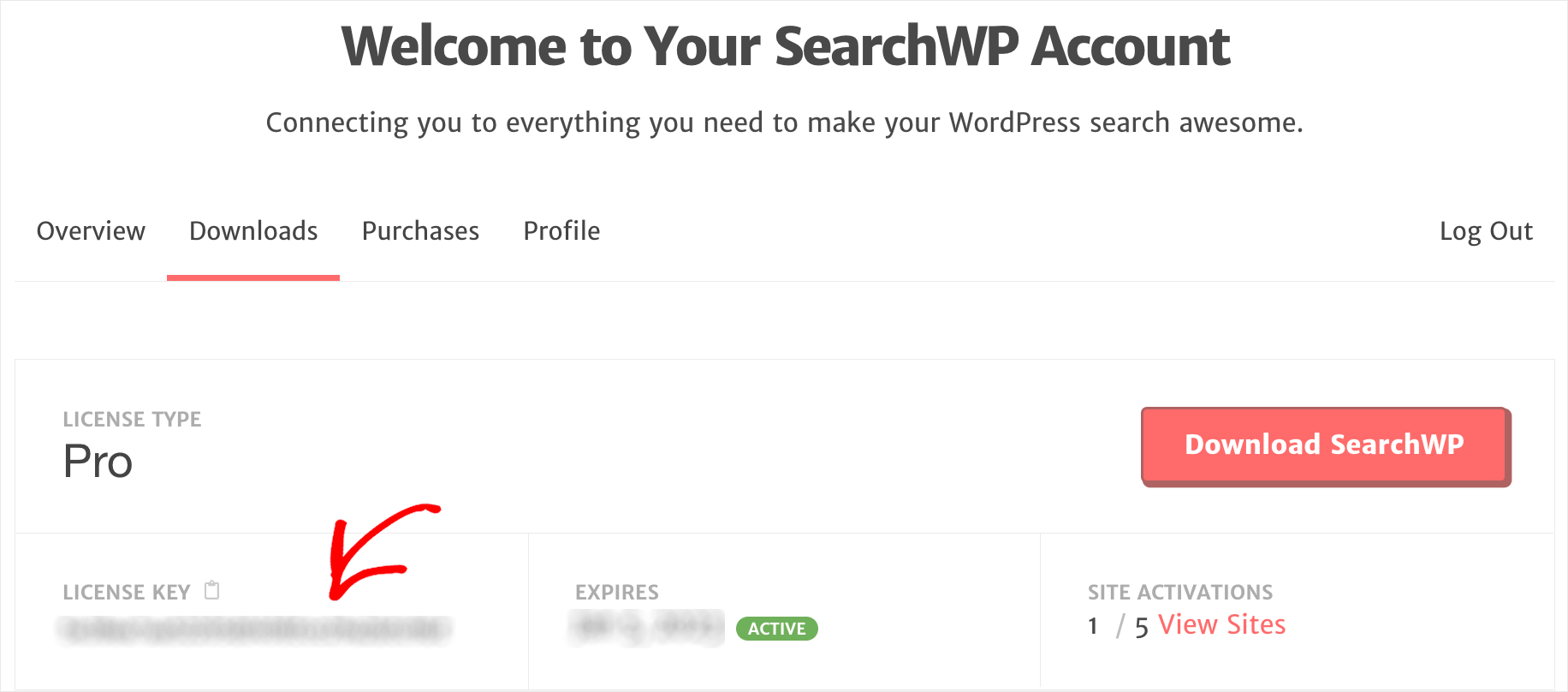
الخطوة التالية هي تحميل الملف الذي تم تنزيله إلى موقعك وتثبيت المكون الإضافي.
غير متأكد من كيفية القيام بذلك؟ يمكنك اتباع هذا الدليل المفصل خطوة بخطوة حول كيفية تثبيت مكون WordPress الإضافي.
بعد تثبيت البرنامج المساعد ، انتقل إلى لوحة معلومات WordPress الخاصة بك. ثم ، ضع المؤشر فوق زر SearchWP ، وانقر فوق تنشيط الترخيص .
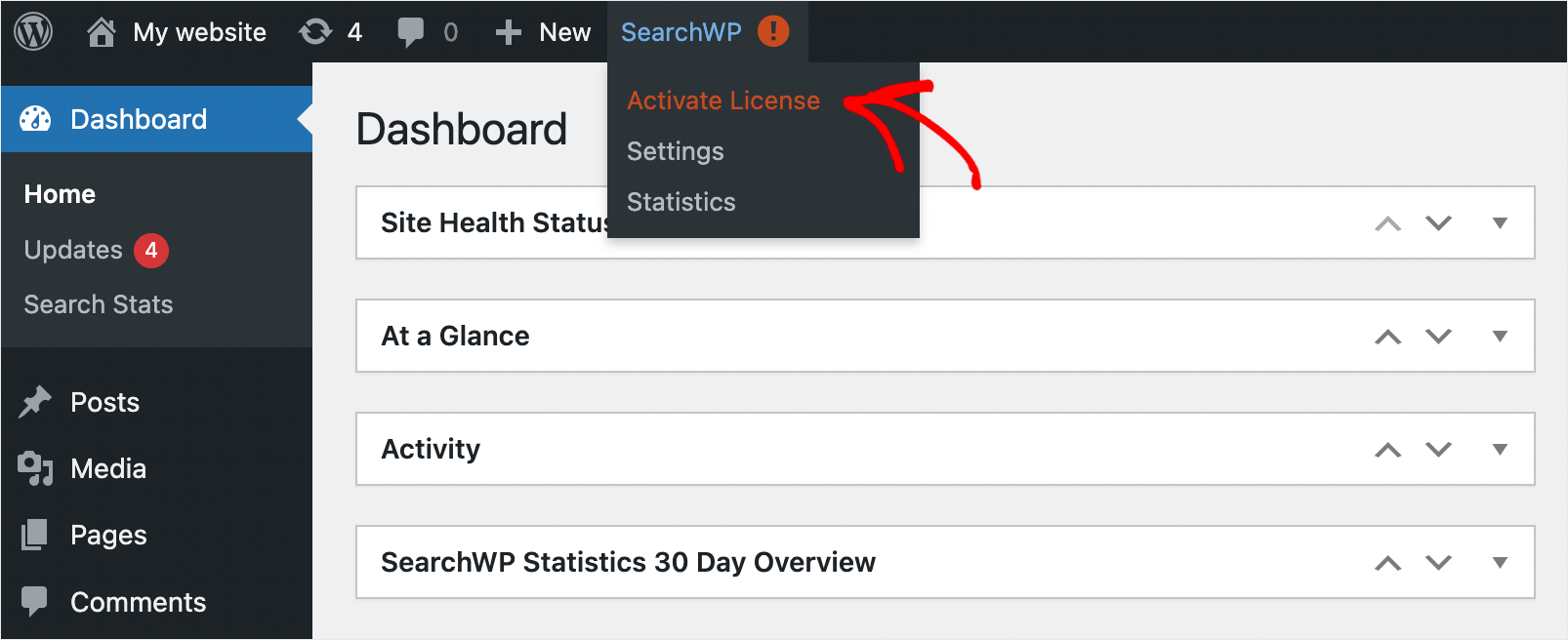
بعد ذلك ، الصق مفتاح ترخيص SearchWP في علامة التبويب " الترخيص " واضغط على " تنشيط ".
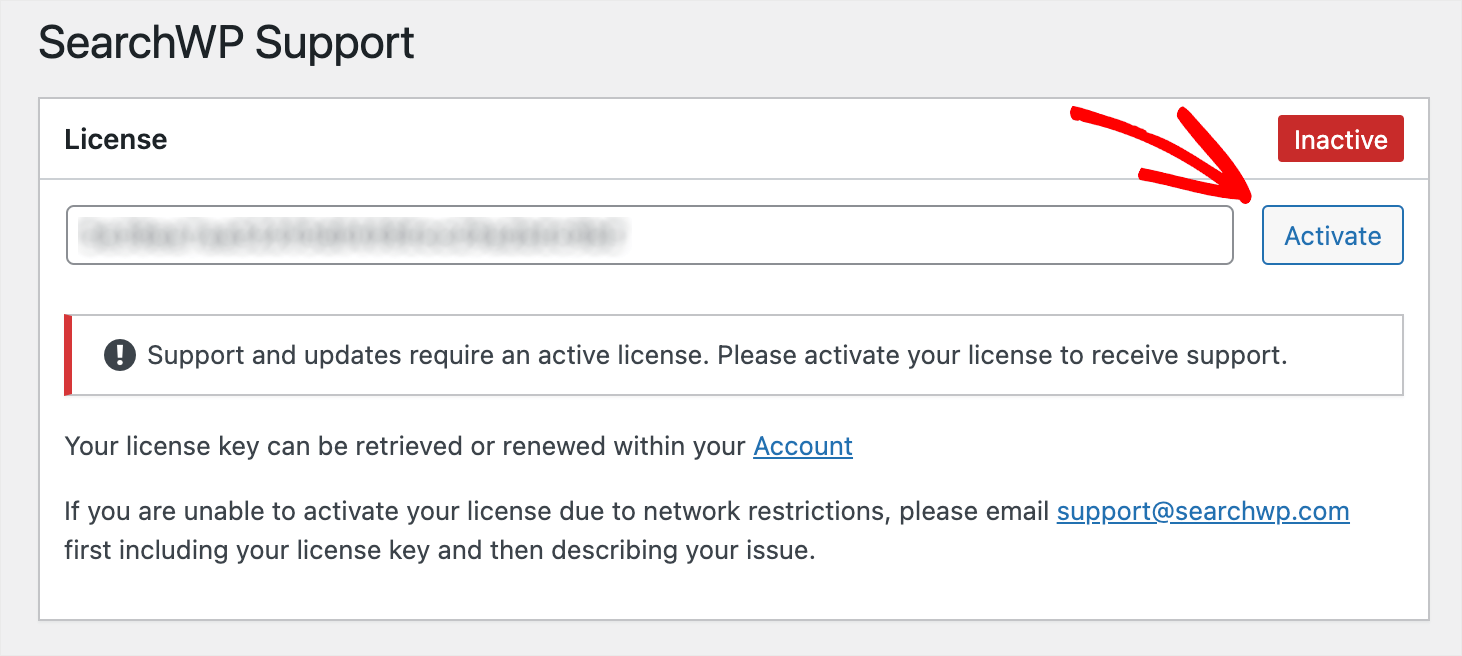
بمجرد تنشيط المكون الإضافي ، فأنت على استعداد لبدء تخصيص محرك البحث الخاص بك.
الخطوة 2: تخصيص محرك البحث الخاص بك
للبدء ، انتقل إلى علامة التبويب المحركات .

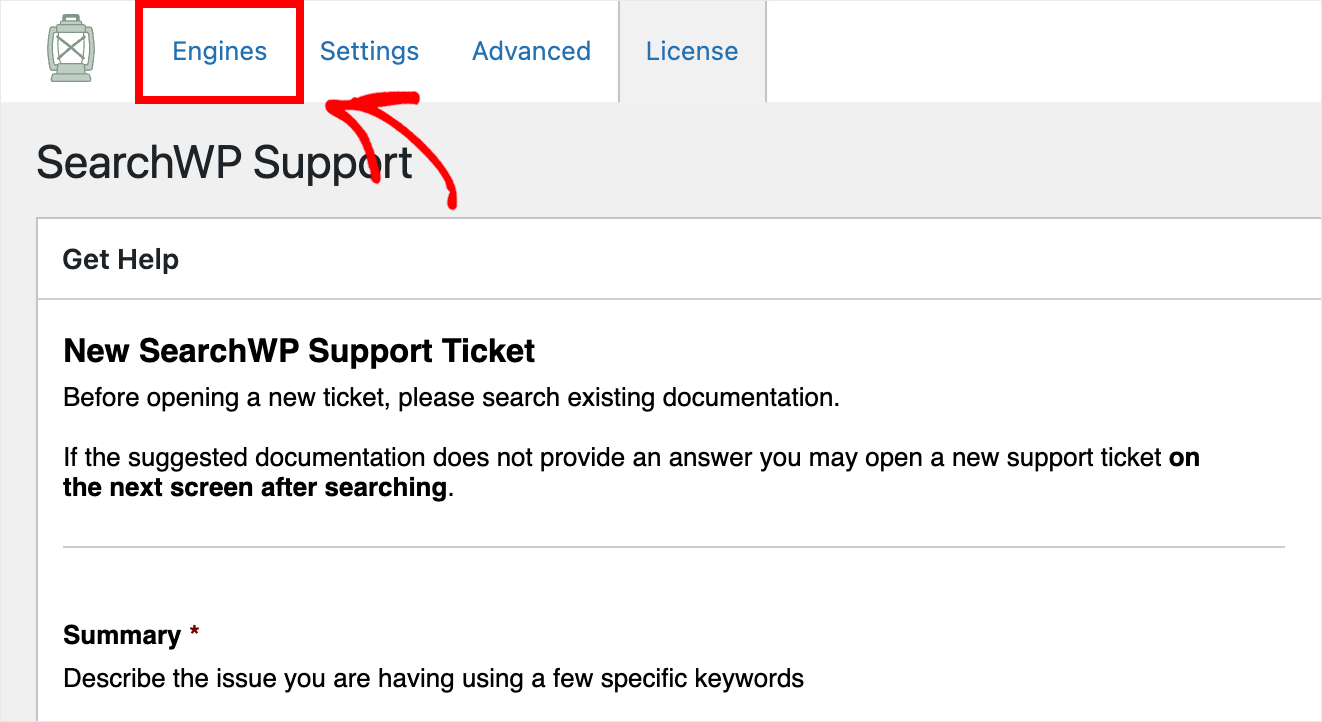
في علامة التبويب هذه ، يمكنك إدارة محركات البحث التي تم إنشاؤها باستخدام SearchWP.
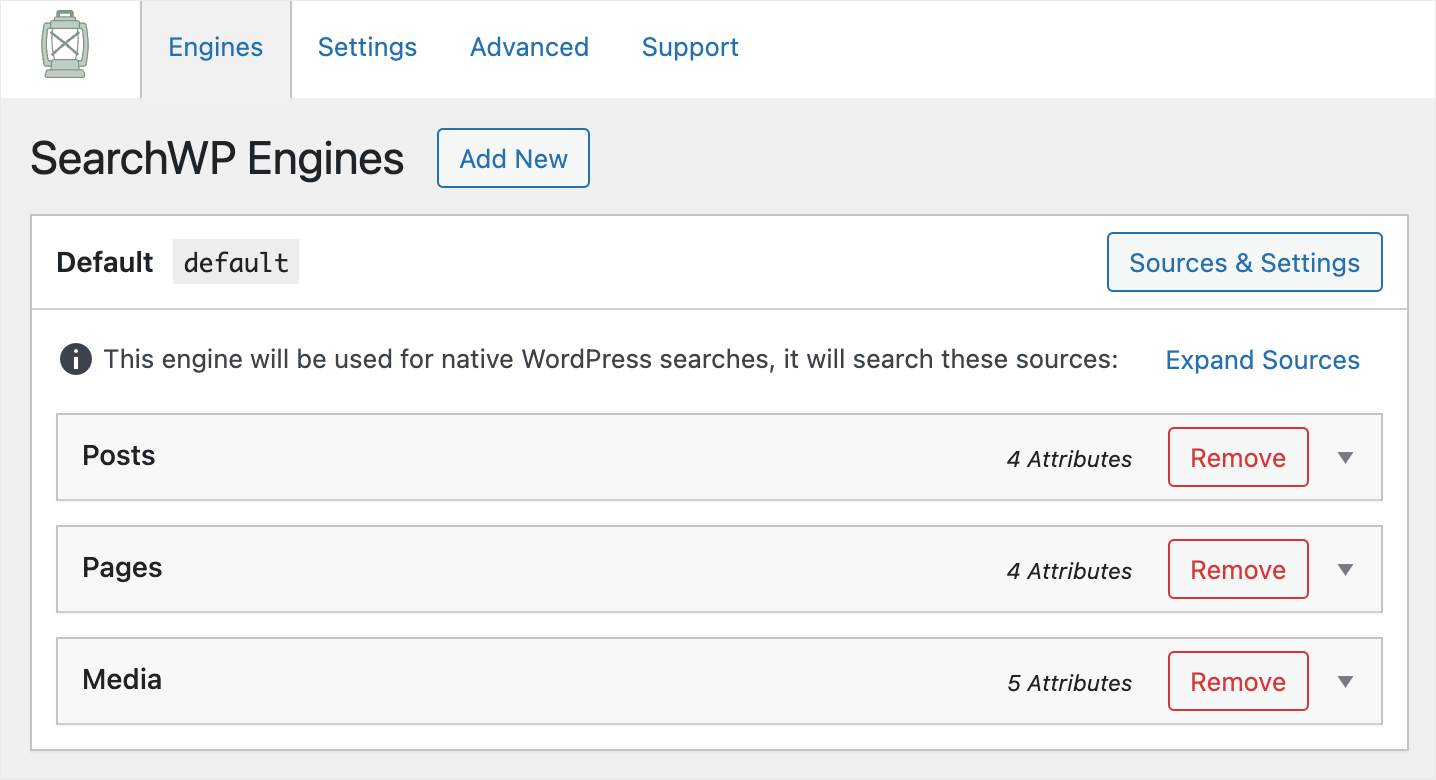
افتراضيًا ، يوجد محرك بحث واحد فقط يسمى افتراضي . يمكنك تخصيص كيفية عمل البحث عبر موقعك من خلال تعديل إعداداته.
على سبيل المثال ، يمكنك استبعاد صفحات أو فئات معينة من البحث ، وضبط وزن أهمية سمات المنشور ، والمزيد.
بالإضافة إلى ذلك ، يتيح لك SearchWP إضافة عدد غير محدود من محركات البحث وربطها بحقول بحث منفصلة.
يتيح لك هذا إنشاء نماذج بحث مخصصة مع مجموعة فريدة من الإعدادات ووضعها في أي مكان على موقعك.
نظرًا لأننا نريد قصر البحث على أنواع منشورات معينة على موقعنا بالكامل ، فسنخصص محرك البحث الافتراضي .
للبدء ، اضغط على زر المصادر والإعدادات .
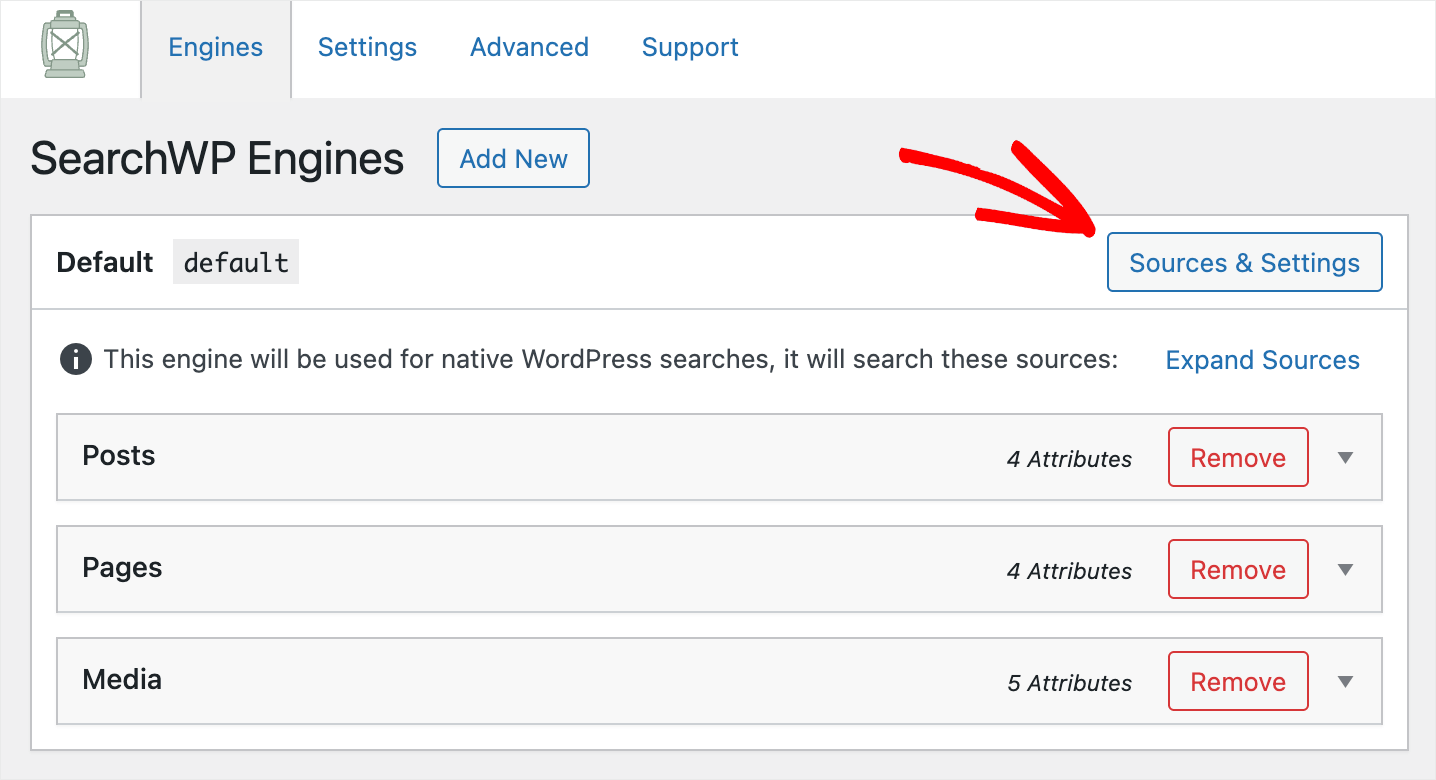
هنا يمكنك تحديد مصادر البحث التي تريد أن يأخذها WordPress في الاعتبار. افتراضيًا ، هناك 3 مصادر نشطة: المنشورات والصفحات والوسائط .
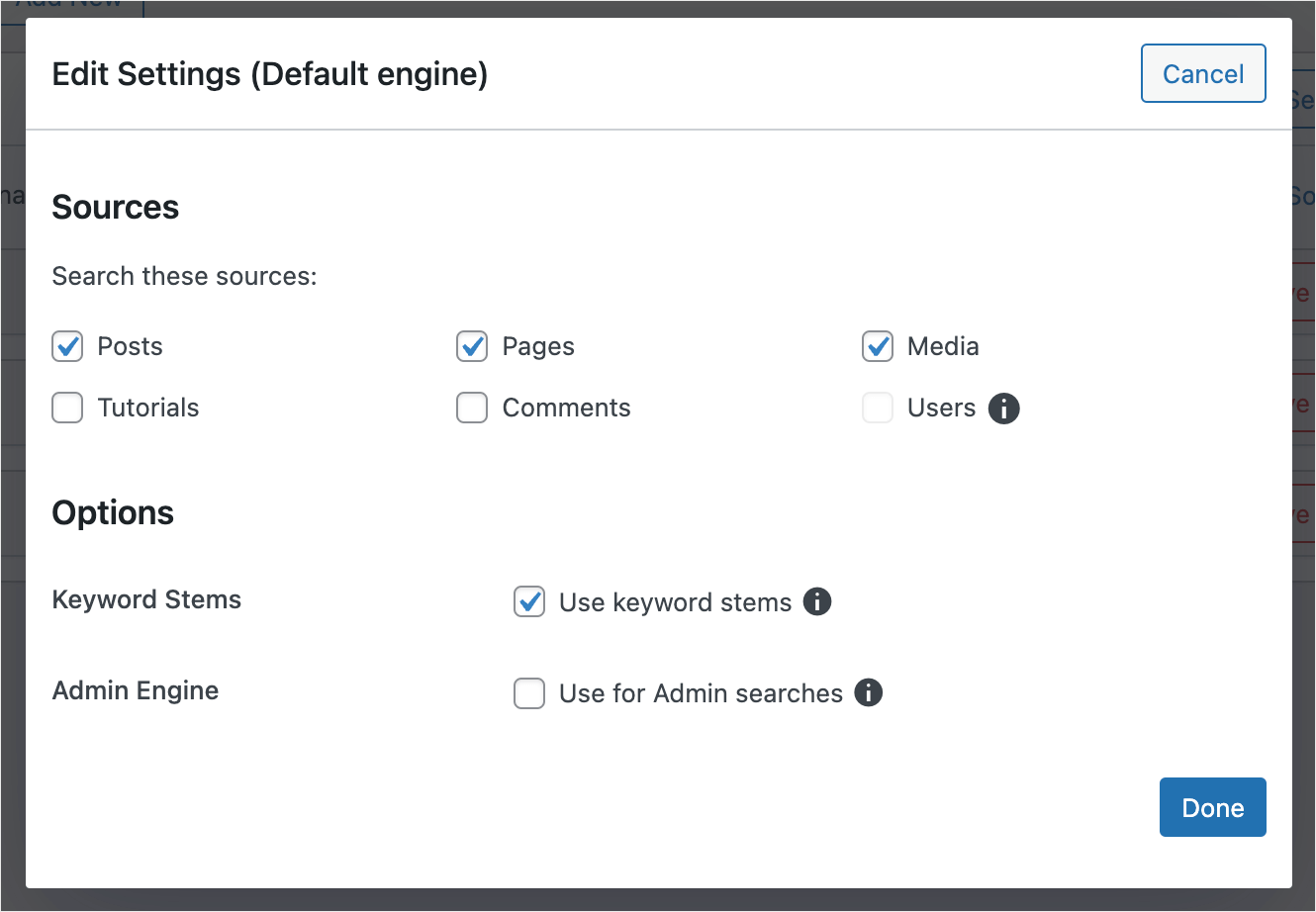
لتقييد البحث في موقعك على نوع منشور معين ، ستحتاج إلى إلغاء تحديد جميع المصادر الأخرى باستثناء ذلك.
على سبيل المثال ، لدينا نوع منشور مخصص على موقع الاختبار الخاص بنا يسمى البرامج التعليمية .
لنفترض أننا نريد قصر البحث عليه. للقيام بذلك ، سوف نتحقق من هذا المصدر ونتركه هو المصدر الوحيد النشط.
إليك كيف يبدو على موقع الاختبار الخاص بنا:
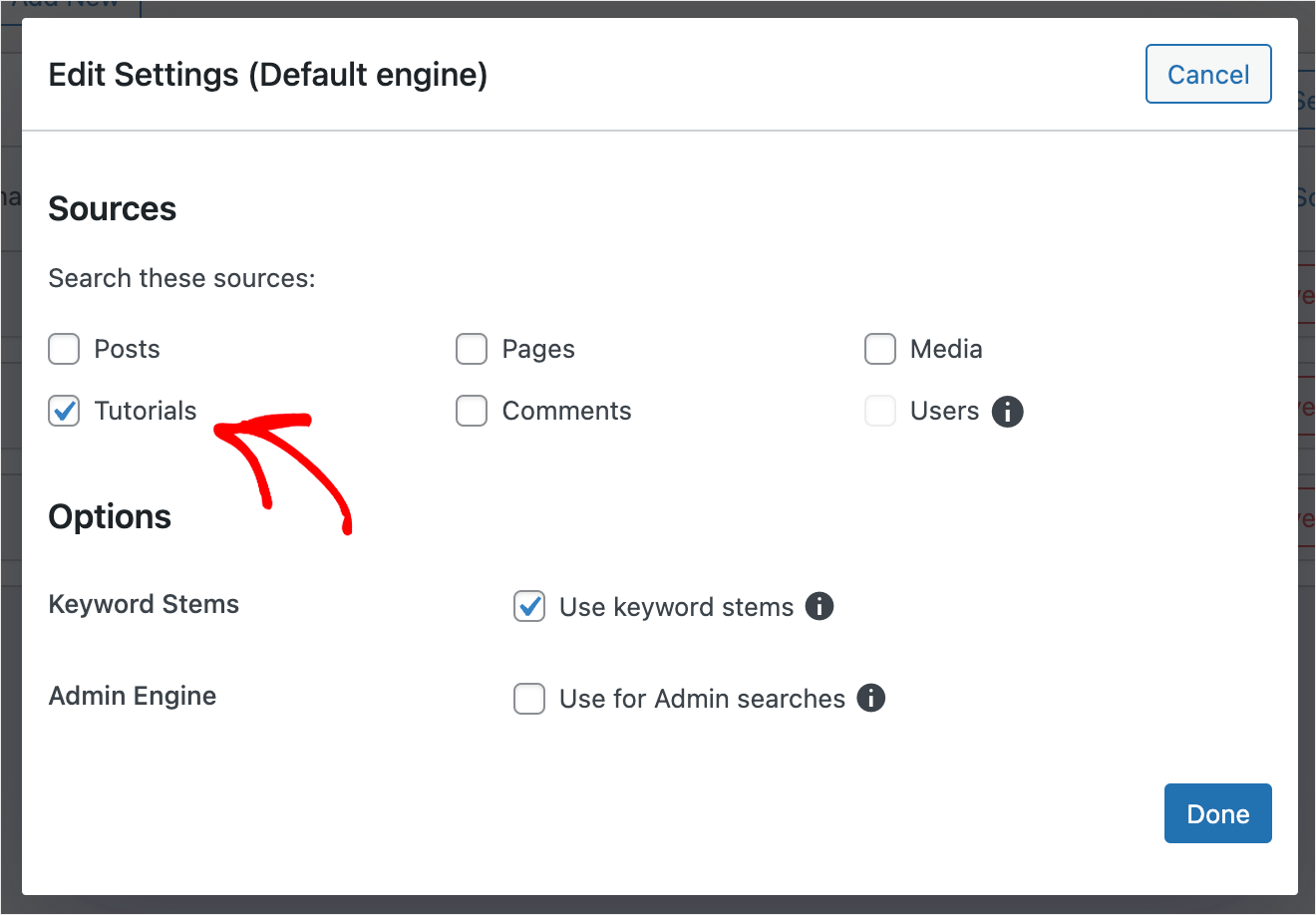
عند الانتهاء من إعداد مصادر البحث الخاصة بك ، انقر فوق تم .
هذا هو. البحث الآن في موقعك يقتصر على نوع المنشور المحدد.
الخطوة الأخيرة هي النقر فوق الزر Save Engines لحفظ التغييرات التي أجريتها على محرك البحث الافتراضي .
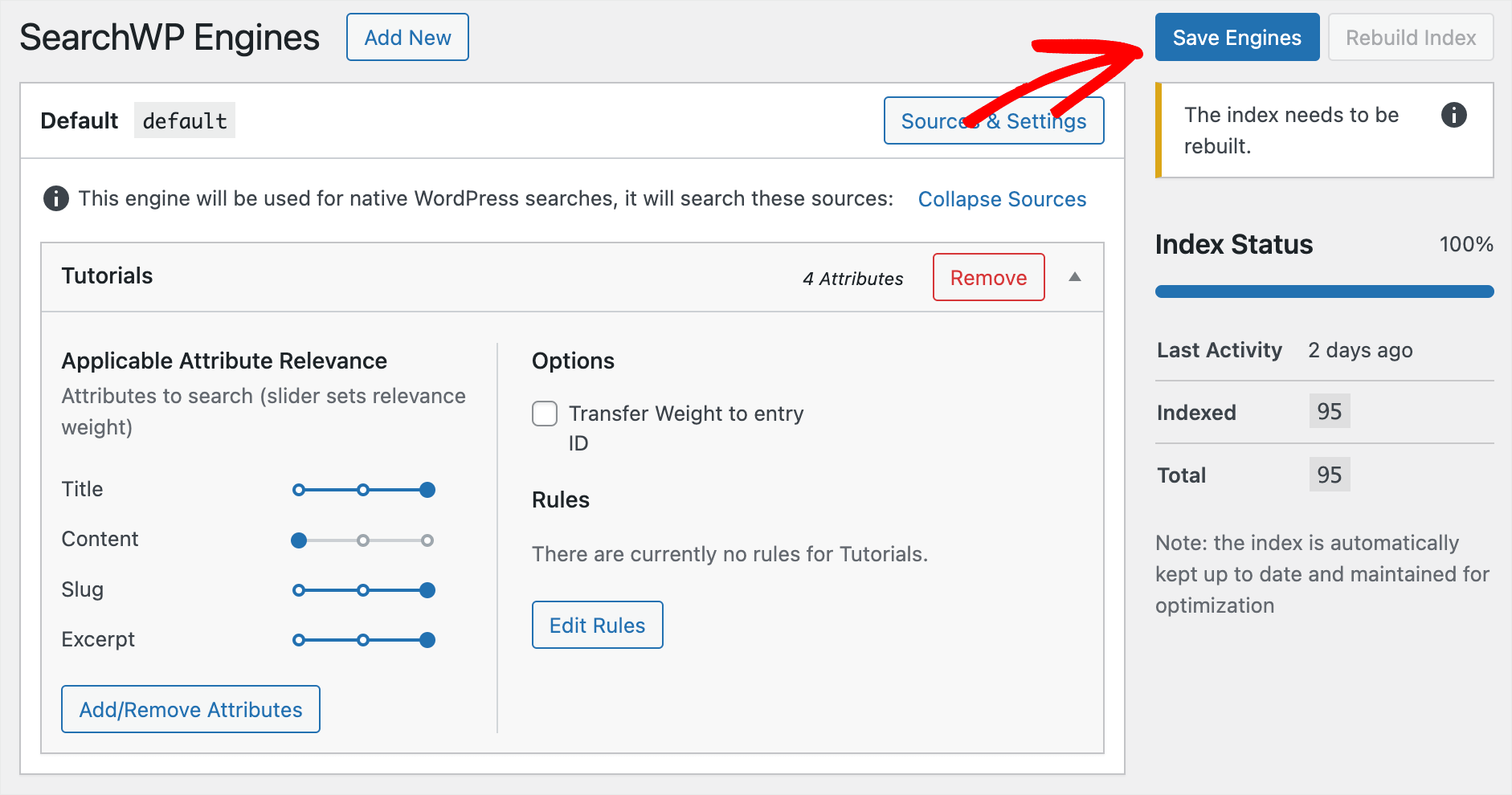
الآن دعنا نجرب بحثك الجديد.
الخطوة 3: اختبر بحثك الجديد الذي يقتصر على أنواع منشورات معينة
للقيام بذلك ، اضغط على زر زيارة الموقع أسفل اسم موقعك في الزاوية اليسرى العلوية من لوحة التحكم.
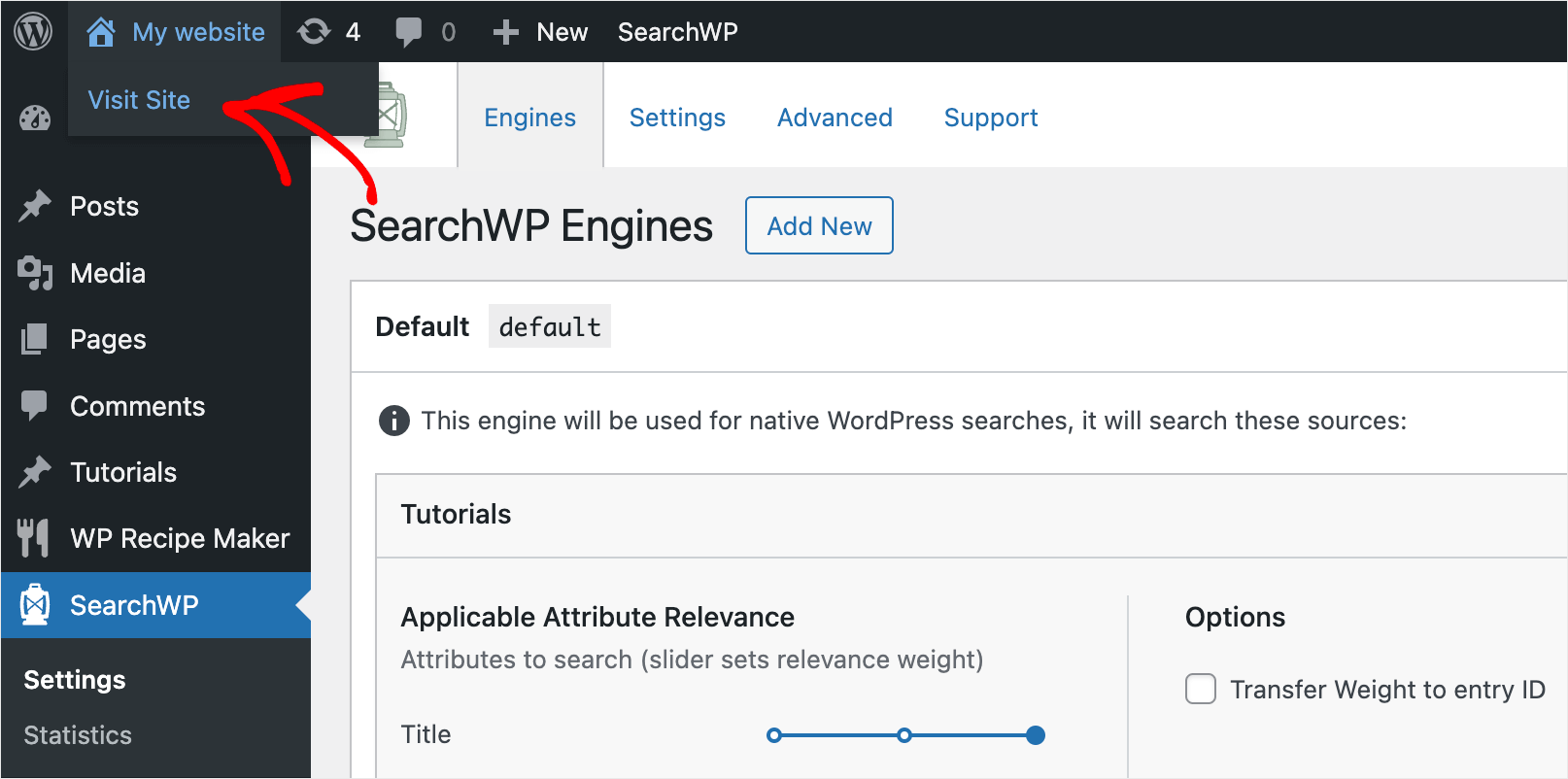
لأغراض هذا الدليل ، أضفنا نوع منشور تعليمي مخصص يسمى "كيفية تثبيت سمة WordPress".
دعنا نحاول البحث عنها ومعرفة ما سنجده ، بالنظر إلى حقيقة أن لدينا أيضًا الكثير من أنواع المنشورات الأخرى حول WordPress.
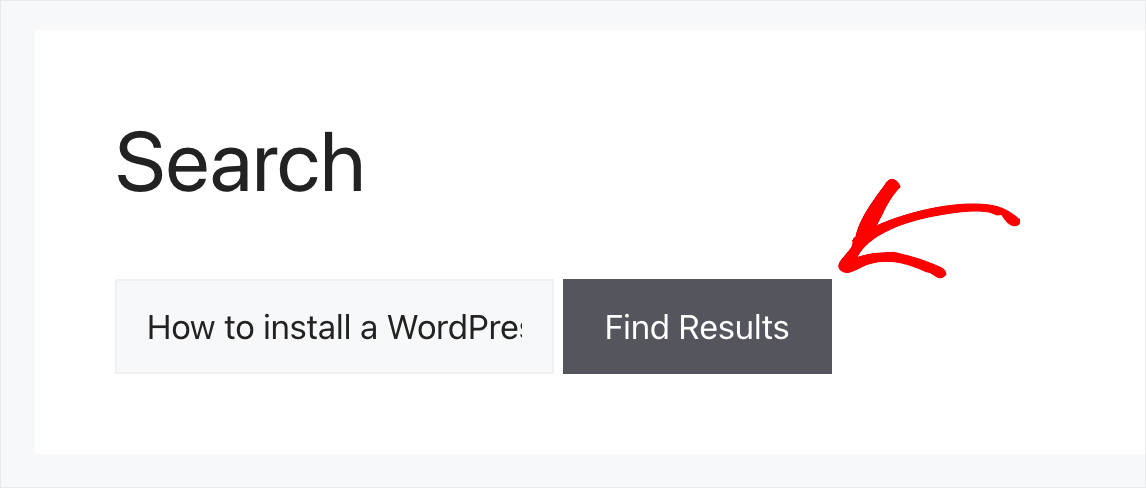
كما ترى ، لا توجد نتائج باستثناء نوع المنشور المخصص ، والذي حددنا البحث فيه على موقعنا.
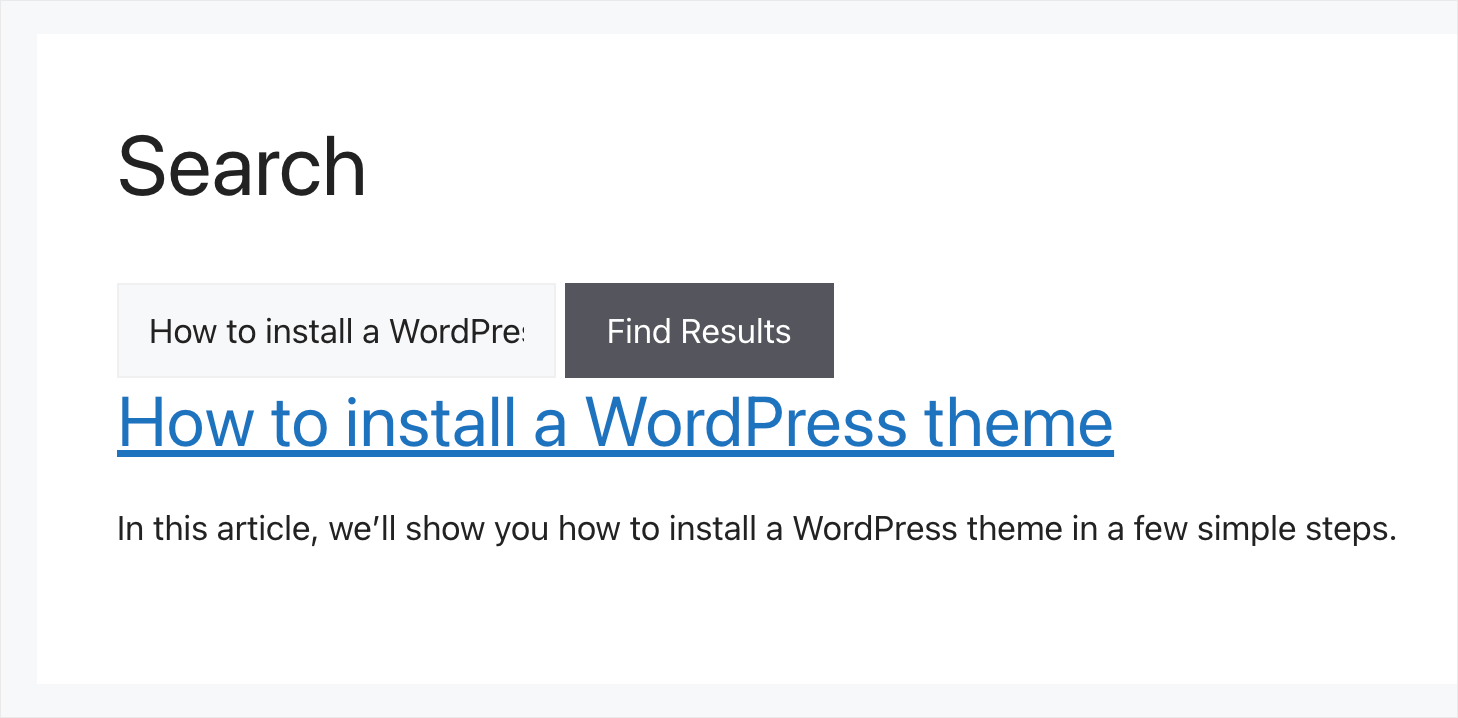
للتأكد من أن بحثنا يقتصر حقًا على نوع المنشور المخصص للبرنامج التعليمي ، يجب أن نحاول أيضًا البحث عن أنواع المنشورات الأخرى.
على سبيل المثال ، لدينا منشور منتظم على موقعنا يسمى "لماذا يعد WordPress أقوى نظام إدارة محتوى".
دعنا نحاول العثور عليه باستخدام محرك البحث المخصص الخاص بنا.
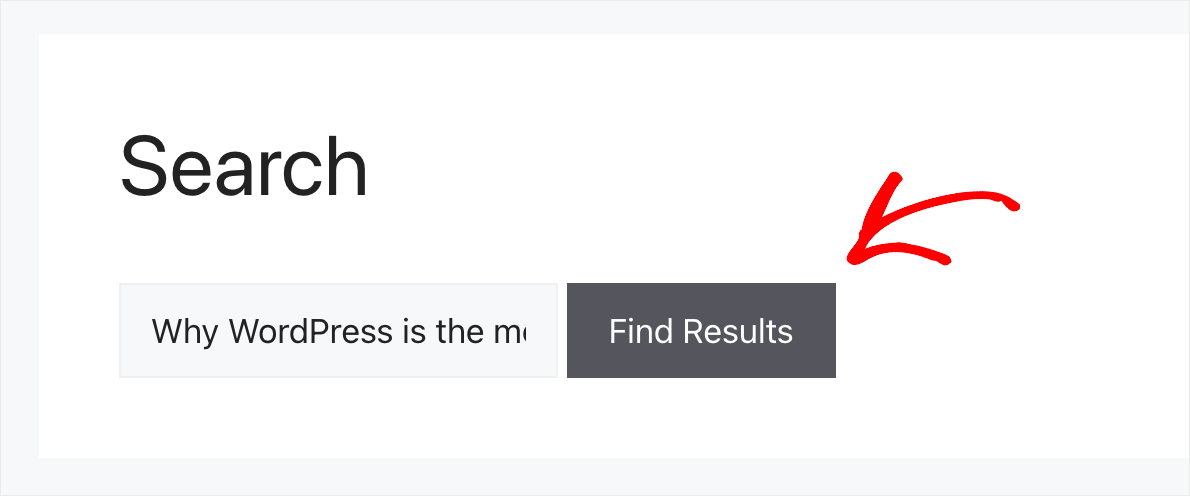
كما ترى ، لم نعثر على أي نتائج.
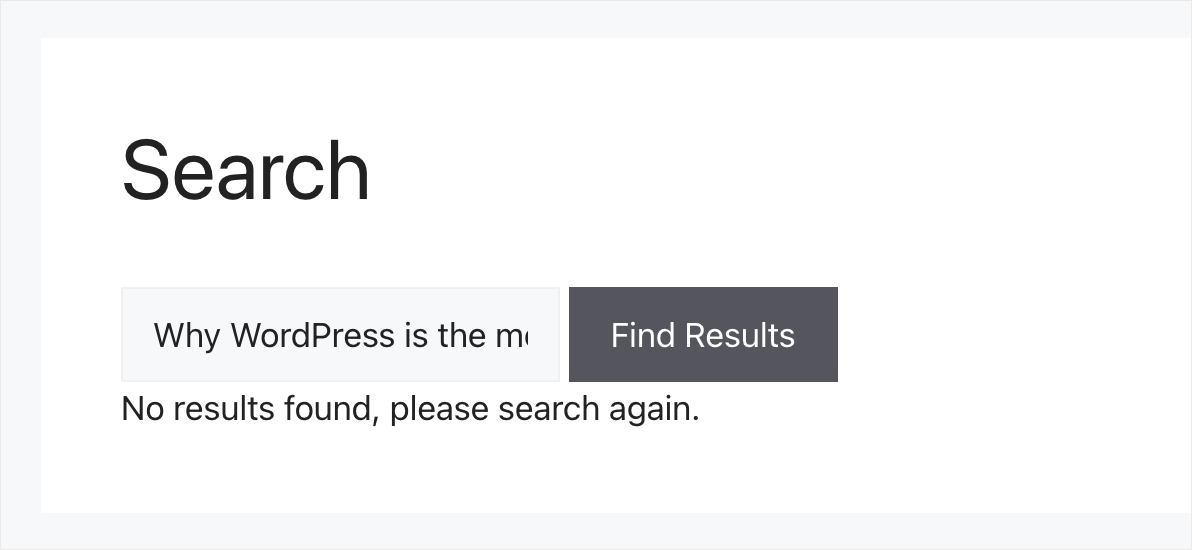
هذا يعني أننا نجحنا في قصر البحث على موقعنا على نوع منشور معين.
في هذه المقالة ، تعلمت كيفية قصر البحث على أنواع منشورات معينة في WordPress. سيساعدك ذلك على منح الزائرين نتائج بحث أكثر صلة وتحسين تجربة المستخدم الخاصة بهم.
إذا كنت مستعدًا لتقييد البحث في موقع WordPress الخاص بك على أنواع منشورات معينة ، فيمكنك الحصول على نسختك من SearchWP هنا.
هل ترغب في تحسين صفحة نتائج البحث الخاصة بك؟ تحقق من كيفية تخصيص الدليل التفصيلي لصفحة نتائج بحث WordPress الخاصة بك.
هل تتساءل عن كيفية إضافة نموذج بحث مخصص إلى موقع الويب الخاص بك؟ اتبع كيفية إنشاء نموذج بحث مخصص في برنامج WordPress التعليمي.
